IntelliJ를 이용한 철저한 캡쳐위주 Spring Boot 셋팅 하기-1
IntelliJ를 이용한 철저한 캡쳐위주 Spring Boot 셋팅 하기-2
오늘은 그냥 보고 따라하는 튜토리얼형 포스팅 되시겠다~
몇달 가까이 Spring Boot을 써본결과 간편함에 놀랐다. 기존에 XML헬에서 날 꺼내준 Spring Boot..
지금 시작 합니다!
1. 프로젝트 생성
머 그냥 Create New Project를 눌러주면 된다.
2. Spring Initializr 선택
IntelliJ에는 Spring Boot을 위한 Initializr가 준비되어 있다.
2-1.Type을 Gradle Project(Generate a Gradel based project archive)로 변경 후 정보를 입력 하고 Next
2-2. Dependencies 설정
- Web: 웹을 만들 것이므로 web은 필수,
- Security: 로그인 관련해서 Srping Security를 사용 해야 하므로 Security체크
- Thymeleaf: 템플릿 엔진은 Spring에서 boot와 같이 밀고 있는 Thymeleaf를 사용 한다.
- Data: Data도 Spring에서 밀고 있는 Spring Data(JPA,Hibernate)를 사용 하기 위해 체크
- Database: HSQLDB, MySQL을 사용 한다.
이 부분은 필요에 따라 선택/해제 해주면 됨.
2-3. 마지막 단계! 생성
3. Import Gradle Project'
생성이 완료 되면 Gradle Proejct로 Import하라는 경고 문구가 보인다. 'Import Gradle project'를 선택한다.
3-1. Gradle 선택
선택시 기존에 설치되어 있는 Gradle을 이용하고 싶으면 3번째 'Use local gradle distribution'을 선택하고,
그렇지 않을경우 2번재에 있는 'Use customizable gradel wrapper'를 사용한다.
2번째를 사용 할 경우 gradle jar를 이용해서 실행 가능한 프로그램을 같이 넣어준다.
4. 프로젝트 구조
Gradle을 이용해서 셋팅이 완료 되었을 경우 프로젝트 구조는 다음과 같다.
이상 철처하게 캡쳐위주의 Spring Boot 셋팅 방법이다.
프로젝트를 생성 했으니 이제 안을 채워 넣어보자...는 다음 이시간에..
미리 소스를 보고싶으신 분은 https://github.com/Prographer/springboot-init 에서 확인 하세요~
IntelliJ를 이용한 철저한 캡쳐위주 Spring Boot 셋팅 하기-1
IntelliJ를 이용한 철저한 캡쳐위주 Spring Boot 셋팅 하기-2











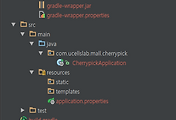

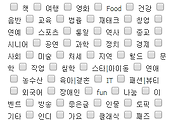
댓글